在日常学习办公中,我们经常用到WPS这款软件,在使用WPS编辑文档时我们经常需要在文档里制作一些图像,那么在WPS文字中怎么制作缺角矩形呢?下面小编就给大家详细讲解一下具体的方法,快来看看吧!
方法/步骤:
1、打开WPS文字这款软件,进入WPS文字的操作界面,如图所示:
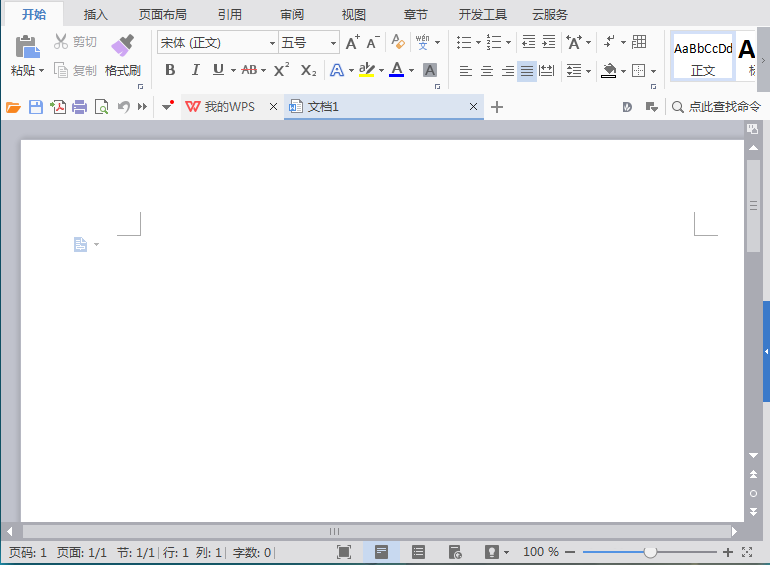
2、在该界面内找到插入选项,如图所示:
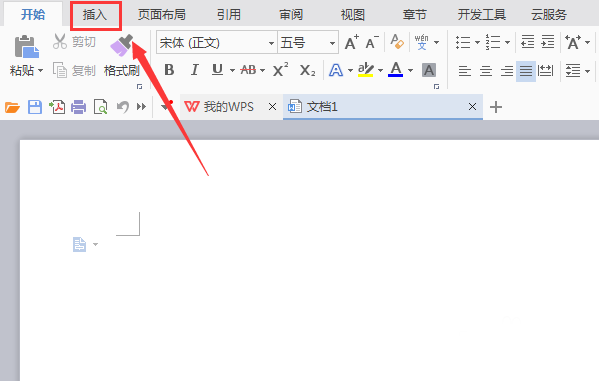
3、点击插入选项,在其编辑工具区里找到形状选项,如图所示:
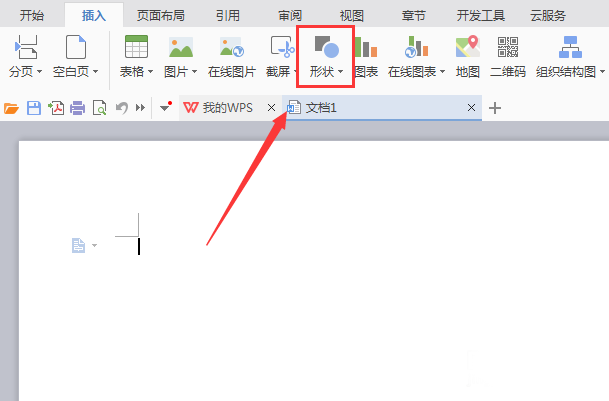
4、点击形状选项,在其子级菜单里找到基本形状选项,如图所示:
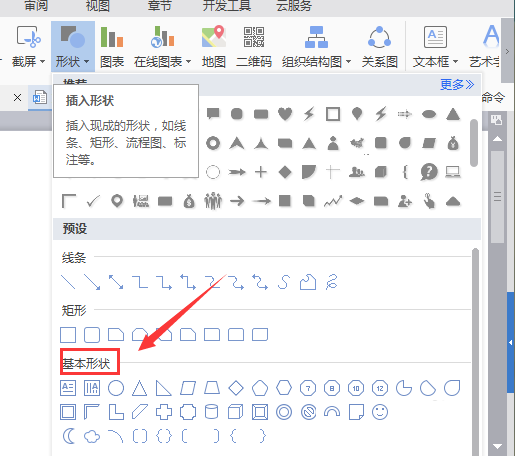
5、在基本形状选项内找到缺角矩形选项,如图所示:
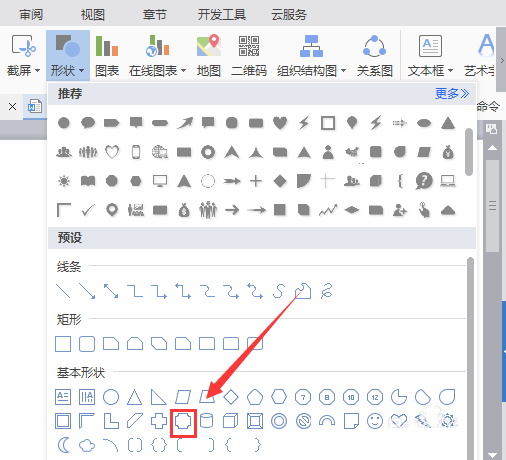
6、点击我们选择的选项,在编辑输入区里拖拽鼠标左键就输入了该形状,如图所示:
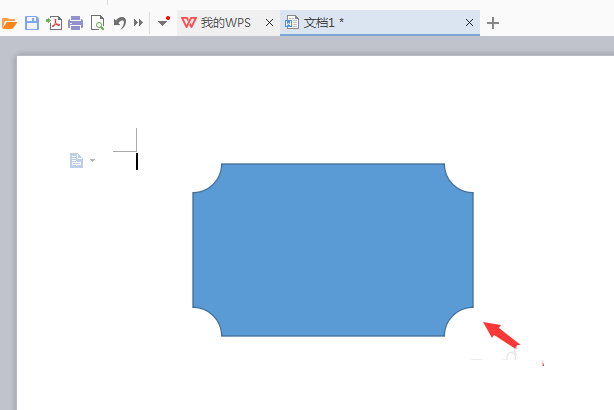
以上就是小编给你们分享的教程,希望对大家有所帮助。
 天极下载
天极下载






























































